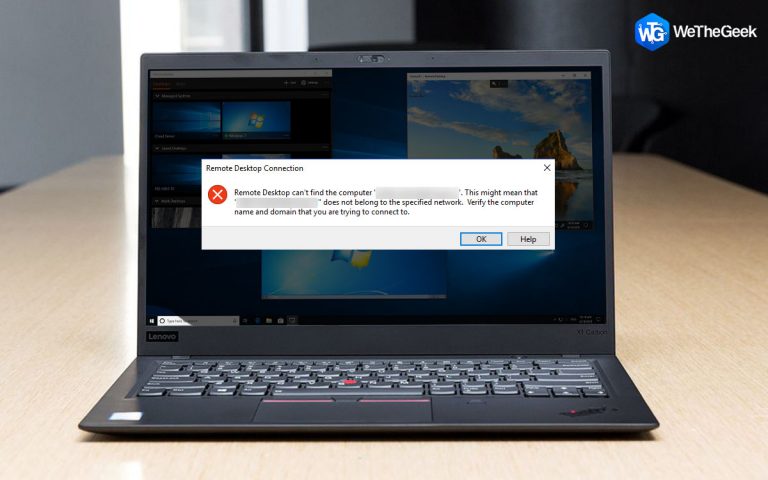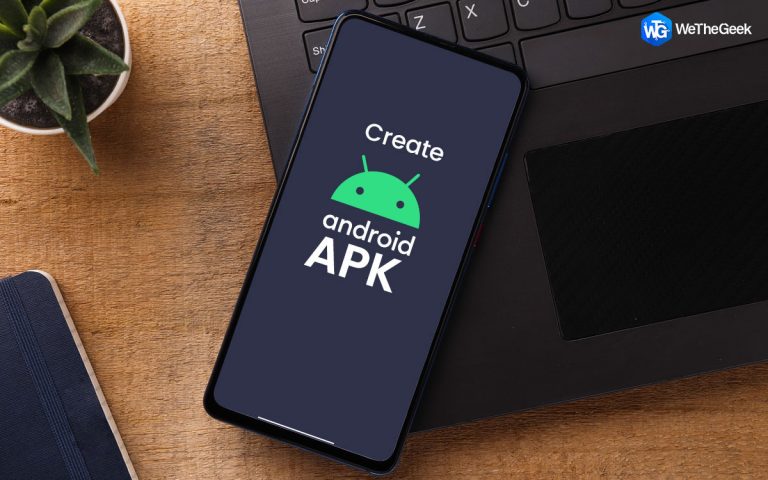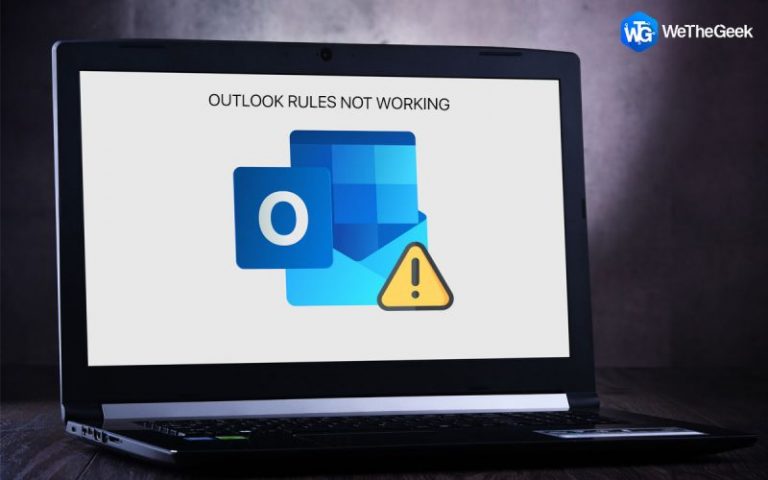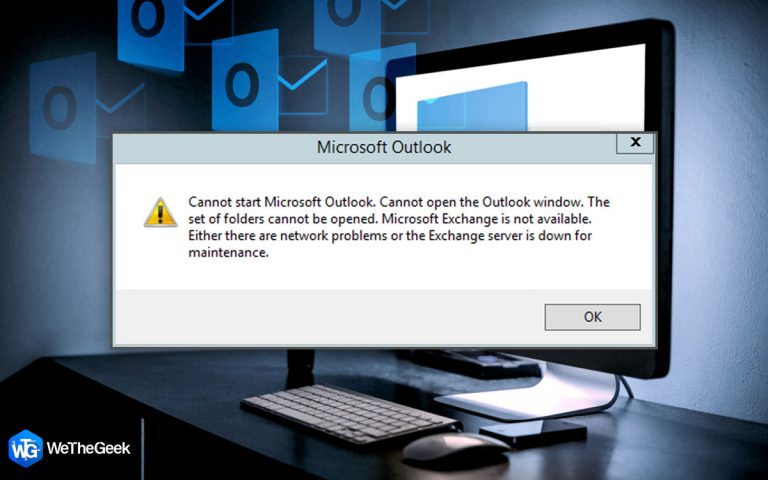Как скачать драйвер Focusrite Scarlett Solo для Windows
Устройства Focusrite незаменимы для тех, у кого есть домашняя студия и кто записывает подкасты и видео дома. Это помогает поддерживать чистоту звука и записывать звук в высоком качестве, таком же, как при записи в профессиональной студии. Однако, когда вы подключите это удивительное устройство к своему ПК, оно не будет работать, если вы не установите соответствующие драйверы, совместимые как с оборудованием, так и с вашей операционной системой. Поскольку это необычное устройство, Microsoft не предоставляет общие и базовые драйверы для этого продукта, как в случае с мышью, клавиатурой и т. Д. Это руководство поможет начать бесплатную загрузку драйвера Focusrite Scarlett Solo на ПК с Windows 10.
Различные способы облегчения загрузки драйвера Focusrite Scarlett Solo на ПК с Windows
Список содержания

Существует два рекомендуемых метода обновления любого драйвера, включая запуск загрузки программного обеспечения Scarlett Solo в вашей системе. Они бывают ручными и автоматическими, и мы подробно обсудим оба этих метода.
Ручной способ начать бесплатную загрузку драйвера Focusrite Scarlett Solo
Первый метод или ручной метод назван так потому, что он включает в себя множество ручных шагов, и каждый шаг должен выполняться пользователем индивидуально. Этот метод также требует много времени и усилий и требует средних навыков работы с компьютером. Ниже приведены инструкции по загрузке и обновлению драйвера Focusrite Scarlett Solo в Windows 10.
Шаг 1. Перейдите к Официальный Focusrite веб-сайт в любом браузере.
Шаг 2. Щелкните вкладку «Поддержка» вверху и выберите «Загрузки» в раскрывающемся списке.
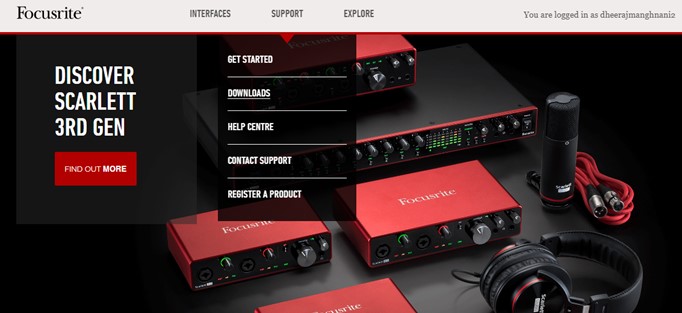
Шаг 3: Теперь выберите свой бренд (Focusrite), а затем выберите тип продукта (Scarlett Solo).
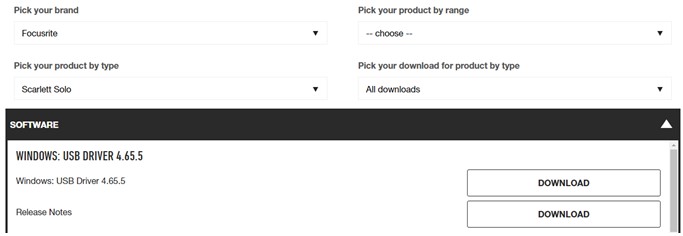
Шаг 4. Все доступные ресурсы для этого продукта загрузятся автоматически.
Шаг 5: Нажмите кнопку «Загрузить» рядом с полем «Драйвер Windows», чтобы начать бесплатную загрузку драйвера Focusrite Scarlett Solo.
Шаг 6. После загрузки исполняемого файла диска запустите этот файл и выполните интерактивные инструкции для завершения процесса установки.
Шаг 7. Перезагрузите компьютер и подключите Focusrite Scarlett Solo, чтобы без проблем начать использовать продукт.
Автоматический метод начала загрузки драйвера Focusrite Scarlett Solo
Автоматический метод, в отличие от ручного метода, очень прост и прост в использовании, и он требует очень мало времени для загрузки и обновления драйвера Focusrite Scarlett Solo в Windows 10. Этот метод включает использование средства обновления драйверов, такого как Smart Driver Care, которое может автоматически сканировать и обнаруживать аномалии драйверов в вашей системе. Он также может загружать и устанавливать последние версии драйверов и обновлять их на вашем компьютере. И все это за четыре щелчка мышью. Ниже приведены шаги по использованию Smart Driver Care, чтобы начать загрузку драйвера Focusrite Scarlett Solo на ваш компьютер.
Примечание. Перед выполнением следующих действий убедитесь, что Focusrite Scarlett Lite включен и подключен к компьютеру.
Шаг 1. Загрузите программное обеспечение, используя приведенную ниже ссылку для загрузки.
Шаг 2: Запустите загруженный файл и запустите его, чтобы начать процедуру установки.
Шаг 3. После установки Smart Driver Care на ваш компьютер будет создан ярлык на рабочем столе.
Шаг 4: Дважды щелкните ярлык и запустите программу.
Шаг 5: Нажмите кнопку «Сканировать сейчас» в разделе драйверов.
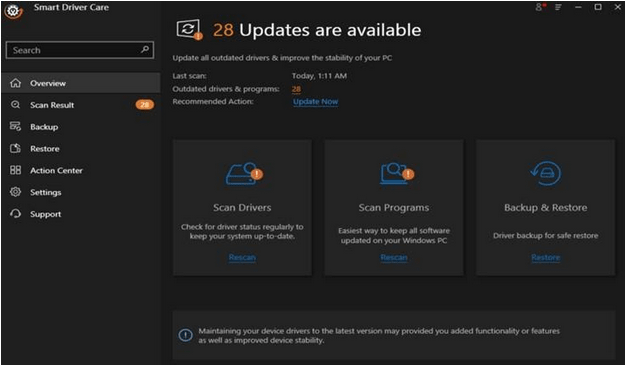
Шаг 6: Список аномалий драйвера появится на экране в интерфейсе приложения. Найдите Focusrite Scarlett Lite и щелкните ссылку «Обновить диск» рядом с ним.
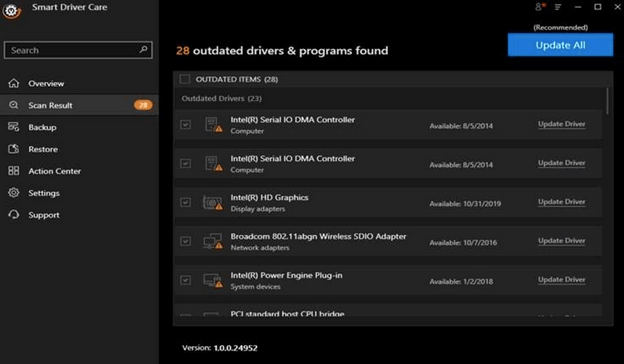
Шаг 7: Smart Driver Care автоматически найдет самый последний и совместимый драйвер для Focusrite Scarlett Solo и загрузит / установит его на ваш компьютер.
Шаг 8: После завершения процесса обновления драйвера перезагрузите компьютер, после чего вы сможете начать запись звука в Studio Grade.
Последнее слово о том, как загрузить драйвер Focusrite Scarlett Solo для Windows
Focusrite Scarlett 6i6 Solo – замечательное устройство для захвата звука, как это делается в студии звукозаписи. Однако без драйвера я бы счел это не более чем дорогим пресс-папье. Вы всегда можете загрузить драйверы с официального веб-сайта поддержки Focusrite, но рекомендуется использовать Smart Driver Care, так как это сэкономит время и усилия и упростит работу.
По любым вопросам или предложениям, пожалуйста, дайте нам знать в разделе комментариев ниже. Мы будем рады предложить вам решение. Мы регулярно публикуем советы и рекомендации, а также ответы на общие вопросы, связанные с технологиями.